2 Cara Menghapus Jaringan Wifi Yang Tersimpan di Laptop dan Android
WIFI sekarang telah menjadi Jaringan Internet yang banyak digunakan oleh masyarakat. Itu terlihat dari rumah-rumah, tempat-tempat umum, restoran, hotel dan masih banyak lagi yang menggunakan jaringan ini. Hal tersebut juga tak lepas dari semakin berkembangnya para penyedia layanan WIFI dengan memperluas jangkauan wilayah yang di support.
Memang pada awalnya WIFI hanya bisa digunakan pada wilayah yang telah terjangkau layanan WIFI. namun sekarang teknologi ini telah berkembang dengan sangat pesat. Sekarang pada ponsel Smartphone pun juga sudah dapat memancarkan WIFI, meskipun akses internet yang dipancarkan masih menggunakan jaringan Seluler, bukan jaringan WIFI pada umumnya.
Tak sampai disitu ternyata sekarang juga sudah berkembang WIFI portable yang bisa di bawa kemana-mana, atau yang sering disebut MIFI. Masih sama seperti WIFI pada Smartphone yaitu hanya memancarkan dari jaringan Seluler.
Nah pasti kalian seringkan menggunakan jaringan inikan, entah di rumah, di tempat umum, atau mungkin melalui WIFI dari Smartphone teman, dan lain-lain. Intinya seringkali kita menggunakan jaringan ini. sehingga pada perangkat yang kita gunakan banyak menyimpan Nama jaringan WIFI (SSD) yang pernah kita akses.
Untuk itulah sebaiknya kita menghapusnya. Nah bagi yang masih bingung di artikel ini kami akan berikan caranya secara detail dan mudah.
Baca Juga: Cara Melihat Ip Address Wifi Di Laptop
Cara Menghapus Jaringan Wifi Yang Tersimpan Di Laptop Dan Android
A. Menghapus Jaringan Wifi Di Laptop Windows 10
1. Melalui Menu Settings
Cara yang pertama untuk menghapus Jaringan Wifi pada Windows 10, bisa dilakukan melalui Menu Settings. Berikut caranya:
- Buka Windows Settings (Dengan cara Klik Start, lalu Roda Bergigi dekat Menu Power. Atau bisa juga dengan menekan Windows + I secara bersamaan)
- Selanjutnya Klik Network & Internet
- Kemudian Pilih WIFI, lalu Klik Manage know networks
- Akan muncul daftar nama jaringan Wifi yang pernah digunakan, untuk menghapus tinggal Klik lalu Pilih Forgot
- Selesai
2. Melalui CMD
Selain melalui Menu Settings bisa juga melalui CMD (Command Prompt) dalam menghapus jaringan Wifi pada Window 10. Berikut langkah-langkahnya:
- Buka CMD (Dengan cara Klik Start > Windows System > Command Prompt)
- Lalu Ketikkan netsh wlan show profiles kemudian Enter
- Maka akan muncul daftar nama Wifi yang pernah digunakan
- Untuk menghapusnya tinggal ketikkan netsh wlan delete profile name= ”Profile Nama” kemudian Enter
- Maka nama jaringan Wifi yang pernah digunakan akan terhapus
B. Menghapus Wifi Di Windows 11
1. Melalui Settings
- Buka Windows Settings
- Pilih Network & Internet
- Kemudian Wifi
- Lalu Manage know networks
- Terakhir Klik Forgot Pada Nama Wifi Yang Ingin Dihapus
2. Melalui CMD
C. Menghapus Jaringan Wifi Di Hp Android
Untuk cara selanjutnya yaitu bagaimana cara menghapus jaringan Wifi di Hp Android. Mengingat kita pasti sering Menyambungkan Android ke jaringan Wifi yang tersedia. Berikut caranya:
- Buka Pengaturan pada Android
- Pilih Jaringan & Internet > Wifi > Jaringan tersimpan
- Nah akan muncul daftar nama jaringan Wifi yang pernah digunakan
- Untuk menghapus tinggal tekan nama Wifi yang ingin dihapus, kemudian pilih Lupakan
- Selesai
Baca Juga: Faktor Yang Dapat Memperburuk Sinyal Wifi Beserta Solusinya
Itulah cara Menghapus Jaringan Wifi yang tersimpan di Laptop dan Android yang bisa dilakukan dengan mudah. sebaiknya hapus saja nama jaringan WIfi yang jarang digunakan atau malah sudah tidak digunakan laik.
Jika nama Wifi yang tersimpan dihapus, kemudian kita ingin menyambungkan lagi, maka harus memasukkan lagi Password (Jika Wifi terdapat Password). Jadi lebih baik nama jaringan Wifi yang sering digunakan jangan dihapus agar tak perlu Login lagi. Sekian dan semoga bermanfaat.

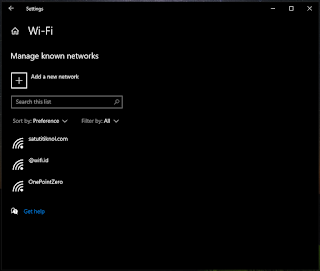

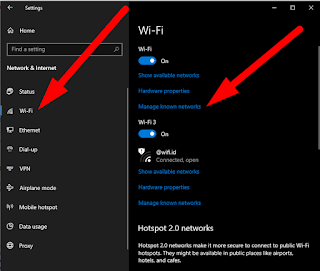


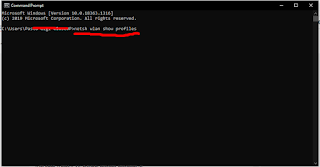






Posting Komentar untuk "2 Cara Menghapus Jaringan Wifi Yang Tersimpan di Laptop dan Android"
Posting Komentar